win7安全模式怎么进 win7进入安全模式按什么键
大家在使用win7系统中不免会碰到一些问题,但是解决这些问题需要进入电脑的安全模式中才可以解决,但是从来没有进入过安全模式的小伙伴并不知道怎么进入,现在小编就来好好教大家win7安全模式进入的方法,其中还有快捷键哦,大家快来看看吧。

win7安全模式怎么进?
方法一、
1.在电脑进行重启进入到开机的页面时,按f8即可进入到系统修复页面,此时我们选择安全模式进入即可。
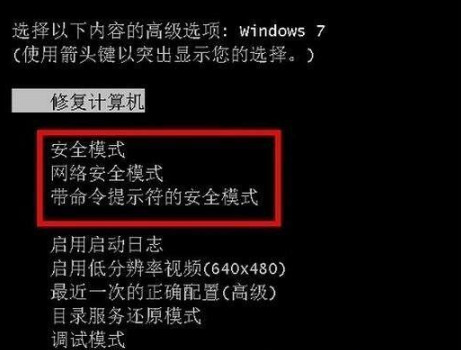
方法二、
1.我们在开机的时候长按ctrl键,直到进入到该窗口,可以看到只有三个选项,我们选择其中的安全模式便可进入。

方法三、
1.点击开始菜单图标,在出现的选项中选择“运行”;

2.在弹出的运行窗口输入“msconfig”;
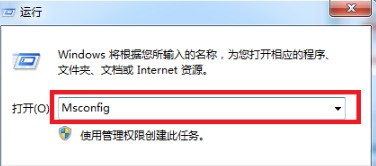
3.进入到系统配置的窗口当中,我们点击上方的“引导”选项,转移到该页面,在下方的引导选项中勾选“安全引导”,完成操作后点击确定保存即可;

4.该设置完成后,我们即可进入到安全模式当中,想要退出时将上述窗口当中的“安全引导”勾选去掉即可。

以上就是小编为大家带来的win7安全模式怎么进的三种方法了,希望能解决大家的问题。
我告诉你msdn版权声明:以上内容作者已申请原创保护,未经允许不得转载,侵权必究!授权事宜、对本内容有异议或投诉,敬请联系网站管理员,我们将尽快回复您,谢谢合作!










